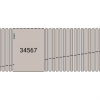.jpg) Расширенный фильтр записи (Enhanced Write Filter, EWF) — это дополнительный компонент, использующийся в Windows Embedded. EWF делает дисковый том доступным только для чтения. При этом операции записи, которые выполняются с данными, хранящимися на этом дисковом томе, перенаправляются в его наложение, которое может находиться на другом диске или в памяти компьютера. Windows рассматривает наложение EWF и его дисковый том как единое устройство. При этом фактически на дисковом томе не происходит изменений. Все изменения сохраняются только в наложении EWF. Изменения можно сохранить на дисковый том в любой момент времени.
Расширенный фильтр записи (Enhanced Write Filter, EWF) — это дополнительный компонент, использующийся в Windows Embedded. EWF делает дисковый том доступным только для чтения. При этом операции записи, которые выполняются с данными, хранящимися на этом дисковом томе, перенаправляются в его наложение, которое может находиться на другом диске или в памяти компьютера. Windows рассматривает наложение EWF и его дисковый том как единое устройство. При этом фактически на дисковом томе не происходит изменений. Все изменения сохраняются только в наложении EWF. Изменения можно сохранить на дисковый том в любой момент времени.
Enhanced Write Filter может применяться в различных целях.
- Enhanced Write Filter позволяет создать загрузочную Flash-карту системы Windows и уменьшить количество циклов записи на карту, тем самым увеличив срок ее службы.
- При использовании SSD защита от записи с помощью EWF также позволяет увеличить срок службы диска.
- Также можно использовать EWF для защиты ПК от последствий воздействия вирусов, троянов и прочих опасностей при работе неопытного пользователя в Интернете.
Я использовал EWF в Windows XP, чтобы обеспечить устойчивую работу компьютера.
Основной идеей было получить безопасную ОС для серфинга в Интернете. EWF позволяет уберечь ПК от последствий посещения развлекательно-информационных ресурсов. Не секрет, что в последнее время участились случаи недобросовестной рекламы. Зайдя на ресурс, где размещена реклама, можно подвергнуться различным атакам. Однако, при использовании EWF все изменения, произошедшие на системном диске, после перезагрузки не сохраняются, и система, подвергнувшаяся атаке, снова готова к работе. Вторым приятным моментом является то, что при работе через EWF в ОС не накапливаются изменения, замедляющие ее работу, и через полгода Windows XP работает также шустро, как в день установки ОС.
При этом все необходимые изменяемые файлы (пользовательские документы и пр.) можно хранить на втором диске или разбить имеющийся на два раздела — системный и раздел для хранения файлов.
Установка EWF на Windows XP
1. Для установки EWF на Windows XP необходимо скачать архив EWF.zip.
В нем содержатся следующие файлы:
ewf.sys
EWFMGR.EXE
ewfntldr
ewf.reg
Файл ewf.sys копируем в %systemroot%system32drivers</i>.
<i>EWFMGR.EXE</i> в <i>%systemroot%system32
2. Файл ewfntldr необходим для замены ntldr, находящегося в корневом каталоге системного диска. Не забудьте сделать копию оригинального файла, на случай если вы захотите отменить изменения.
3. Нам необходимо добавить информацию в раздел HKEY_LOCAL_MACHINESYSTEMCurrentControlSetEnumRootLEGACY_EWF.
Для этого надо дать пользователю, от имени которого вы работаете, доступ на запись в раздел HKEY_LOCAL_MACHINESYSTEMCurrentControlSetEnumRoot.
По умолчанию к этому разделу только System имеет доступ на запись.
4. В реестр добавляется следующая информация:
Windows Registry Editor Version 5.00
[HKEY_LOCAL_MACHINESYSTEMCurrentControlSetEnumRootLEGACY_EWF]
"NextInstance"=dword:00000001
[HKEY_LOCAL_MACHINESYSTEMCurrentControlSetEnumRootLEGACY_EWF000]
"Service"="EWF"
"Legacy"=dword:00000001
"ConfigFlags"=dword:00000020
"Class"="LegacyDriver"
"ClassGUID"="{8ECC055D-047F-11D1-A537-0000F8753ED1}"
"DeviceDesc"="EWF"
"Capabilities"=dword:00000000
[HKEY_LOCAL_MACHINESYSTEMCurrentControlSetEnumRootLEGACY_EWF000Control]
"ActiveService"="EWF"
[HKEY_LOCAL_MACHINESYSTEMCurrentControlSetServicesewf]
"ErrorControl"=dword:00000001
"Group"="System Bus Extender"
"Start"=dword:00000000
"Type"=dword:00000001
[HKEY_LOCAL_MACHINESYSTEMCurrentControlSetControlClass{71A27CDD-812A-11D0-BEC7-08002BE2092F}]
"UpperFilters"="Ewf"
[HKEY_LOCAL_MACHINESYSTEMCurrentControlSetServicesewfParametersProtectedVolume0]
"Type"=dword:00000001
"ArcName"="multi(0)disk(0)rdisk(0)partition(1)"
5. Теперь необходимо максимально очистить системный диск от временных и ненужных файлов.
6. Также можно перенести профиль пользователя на другой диск. В Windows XP для этого необходимо от имени учетной записи администратора перенести все профили, кроме администраторского, и исправить информацию о расположении в HKLMSOFTWAREMicrosoftWindows NTCurrentVersionProfileListSIDProfileImagePath.
7. Затем необходимо создать временного пользователя, дать ему права администратора, зайти в систему от его имени, перенести каталог администратора и заменить значение в реестре.
Плюсом переноса пользовательских профилей является то, что можно сохранять документы в рекомендованном системой месте.
Минусом является то, что подгружаемая информация и кэш браузера будут быстро накапливаться в профилях.
8. Остается только запустить EWF. Для этого используется команда ewfmgr c: -enable.
Cписок команд, с помощью которых можно управлять EWF:
- ewfmgr c: -enable — включение EWF;
- ewfmgr c: -commitanddisable — отключение EWF при следующей перезагрузке и сохранение всех изменений на диск при выключении/перезагрузке системы;
- ewfmgr c: -commitanddisable -live — отключение EWF без перезагрузки системы (при этом информация на диск сохраняется непосредственно после выполнения команды);
- ewfmgr c: -commit — сохранить все изменения на диск при перезагрузке или выключении ПК.
Последняя команда является очень важной при установке обновлений системы. Невыполнение этой команды ведет к безвозвратной потере всего, что вы сделали за сеанс работы Windows!
Если вы используете EWF только для защиты Flash-карты или SSD-диска от большого количества циклов записи/чтения, эту команду лучше всего поместить в автозагрузку.
Установка EWF на Windows 7
Установка EWF на Windows 7 возможна только в том случае, если вы используете EWF для SSD-диска.
Установка состоит из нижеперечисленных этапов.
1. Добавляем в реестр следующую информацию:
Windows Registry Editor Version 5.00
[HKEY_LOCAL_MACHINESYSTEMCurrentControlSetControlClass{71A27CDD-812A-11D0-BEC7-08002BE2092F}]
"UpperFilters"="Ewf"
[HKEY_LOCAL_MACHINESYSTEMCurrentControlSetServicesewf]
"ErrorControl"=dword:00000001
"Start"=dword:00000000
"Type"=dword:00000001
[HKEY_LOCAL_MACHINESYSTEMCurrentControlSetservicesEwfParametersProtectedVolume0]
"Type"=dword:00000001
"Enabled"=dword:00000001
"CompareBeforeAlloc"=dword:00000000
"DiskSignature"=dword:00000000
"PartitionOffset"=hex(b):00,00,00,00,00,00,00,00
2. Раскладываем файлы.
ewf.sys копируем в %systemroot%system32drivers в
EWFMGR.EXE%systemroot%system32.
3. Теперь запускаем cmd, а в нем — утилиту diskpart.
4. Набираем «select disk nn», где nn — это номер диска (считается с 0).
Затем «detail disk»:
-2.png)
Нас интересует «Disk ID» (в русифицированной версии «ИД Диска»), запоминаем это значение.
5. Теперь набираем «select partition nn», где nn — номер.
Выводим информацию «detail partition»:
-3.png)
Нас интересует число, идущее после «Offset in Bytes» (в русифицированной версии «Смещение в байтах»).
6. Открываем в regedit раздел HKEY_LOCAL_MACHINESYSTEMCurrentControlSetservic esEwfParametersProtectedVolume0 и редактируем значения:
DiskSignature — сюда вписываем «Disk ID»;
PartitionOffset — «Offset in Bytes».
7. Остается только включить EWF командой «ewfmgr c: -enable» и перезагрузить компьютер.
Подробно с EWF можно ознакомиться сайте MSDN.
Автор: Константин Иванищев, ведущий специалист по ИБ Positive Technologies.
Автор: ptsecurity